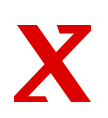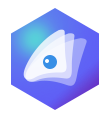响站页面交互效果介绍
当用户使用鼠标在页面上点击一张图片,在同一页面的另外一个段落从页面消失。这里的段落从页面上消失就是一种交互效果。这种随着用户鼠标在页面上点击、移入、移出某个模块或布局,当前模块、布局,或其他页面模块、布局在页面中的显示状态发生变化的效果,便是交互效果。响站中可使用的交互效果如下:
交互效果的产生包含4个必要条件:
触发动作:即用户使用哪种方式触发交互效果。您可以从鼠标单击、鼠标移入和鼠标移出中选择一种作为用户触发交互效果的方式。
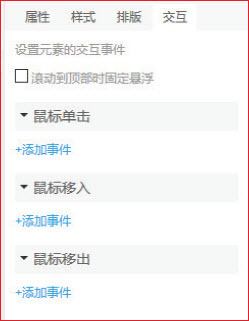
触发对象:即用户使用鼠标单击(或移入、移出)的对象。它既可以是模块,也可以是布局。
交互效果:即上方已经介绍的交互效果。每种交互效果的特点和设置方法可在各自的内容详情页上查看。
作用对象:即交互效果作用的对象。
因此,在上方的例子(当用户使用鼠标在页面上点击一张图片,在同一页面的另外一个段落从页面消失。)中。触发动作是鼠标单击,触发对象是图片,作用对象是段落,交互效果是隐藏元素交互效果。
交互效果和交互样式的区别
交互效果可以用在当前选中的模块或布局上,即交互效果的触发对象和作用对象一样。在这种情况下,交互效果和交互样式(默认样式、鼠标悬停样式、鼠标按下样式、鼠标选中样式)相似。
它们的区别在于:
1. 使用交互样式无法做到所有的交互效果,例如改变元素层级交互效果、鼠标移动到元素位置交互效果等。
2. 交互样式只能作用于当前选中的模块或布局,而交互效果可以作用在其他模块、布局上。
3. 一种交互样式只能同时作用在一个模块或布局上,而一个交互效果可以同时作用在多个不同的模块、布局上。
4. 交互样式可以设置在模块局部上,而交互效果只能设置并作用于模块整体。
如何设置交互效果
请按照以下步骤设置交互效果:
1. 复制作用对象的ID。您可以通过点击作用对象,然后在模块属性面板中查看当前模块或布局的ID (如下图所示)。下图中高亮显示的部分为当前布局行的ID号。注意不要复制左侧的ID:,只需复制右侧的ID号。
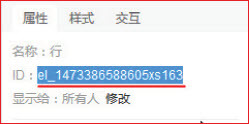
2. 选中触发对象。
3. 在右侧交互面板中选择触发动作。
4. 选择交互效果。请通过点击交互面板相应触发动作下方的添加事件链接,打开交互效果选择窗口,然后选择一种交互效果。
5. 在弹出的窗口中粘贴刚才复制的作用对象的ID号(如下图所示),如需添加额外效果,请在窗口中动画效果右侧下拉选项中选择。
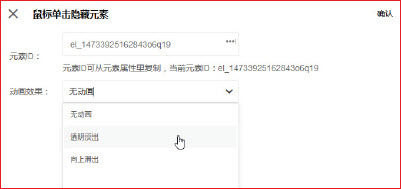
6. 点击确认,关闭交互效果设置窗口。
7. 保存页面设置。
注意事项:
在上方第5步中,选中作用对象时,作用对象可以和触发对象一样,而且作用对象可以选择多个不同的模块和布局。选择多个作用对象需要您重复添加当前交互效果,只是在填写作用对象ID时,需要粘贴不同作用对象的ID号。